Tin vui là có 3 cách hiện thanh công cụ trong word, excel, powerpoint ở các phiên bản office 2007 2010 2013. Thanh công cụ trong word – excel – powerpoint được gọi là thanh Ribbon. Ribbon chứa hầu hết các tính năng, ứng dụng hay sử dụng nhất của từng phần mềm.
Sau khi cài đặt microsoft office, mặc định thanh ribbon sẽ hiện ra để bạn thao tác. Tuy nhiên do bạn nhấn nhầm nút nào đó thanh công cụ ribbon đó bị ẩn đi khi soạn thảo.
Mỗi khi muốn chọn tính năng nào đó bạn lại phải hơ chuột vào phần tab đó để các công cụ nhỏ sẽ hiện ra. Thực sự điều này gây ra nhiều bất tiện làm mất thời gian của bạn.
Tin vui:
– Cách hiện và ẩn thanh công cụ trong word giống với trong excel và powerpoint
– Cách hiện và ẩn thanh công cụ trong các phiên bản office 2007, 2010, 2013 là giống nhau.
– Có 3 cách hiện và ẩn thanh công cụ đó bạn, hãy cùng tìm hiểu nhé.
Các tính năng nào hay và thường xuyên được sử dụng của từng THANH CÔNG CỤ trên excel 2007 2010.
Click để xem “Hướng dẫn sử dụng thanh ribbon trên excel 2007 2010”
Cách 1: Kích đúp chuột để ẩn và hiện thanh công cụ
Rất đơn giản: Để ẩn hiện thanh công cụ trong word 2007 bạn chỉ cần kích đúp chuột vào tên một tab bất kỳ trên thanh công cụ ribbon, ví dụ như trong hình dưới đây:
Bạn double click vào chữ “INSERT” là có thể ẩn hoặc hiện thanh công cụ trong word 2007 2010 2013 rồi.
Cách 2: Chuột phải cũng có thể ẩn và hiện thanh công cụ
Tương tự cách 1, bạn đưa con chỏ chuột vào một trong các tên “tab” của thanh công cụ ribbon sau đó chuột phải và chọn:
“Minize the ribbon”
Nếu thanh công cụ đang bị ẩn thì sẽ có một dấu tick nhỏ bên cạnh chữ Minize the ribbon. Và để hiện thanh công cụ trong excel 2007 2010 2013 như hình dưới đây thì chỉ cần bỏ dấu tick đi là được.
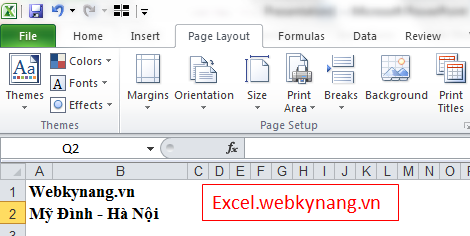
Cách 3: Phím tắt – là cách ẩn và hiện thanh công cụ nhanh nhất trong 3 cách
Phím tắt sử dụng để hiện thanh công cụ trong powerpoint (excel, word) là:
CTRL + F1
Tương tự bạn nhấn tổ hợp phím trên một lần nữa thì thanh công cụ sẽ bị ẩn đi.
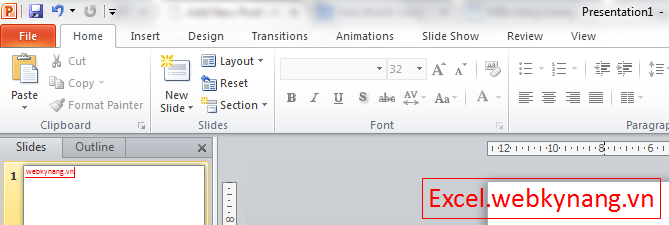
Xem: Tập hợp các file HOT được download nhiều nhất





sao mình tải về nó cứ báo là tệp tin này có thể gây hại cho máy títhnh. như vậy phải làm thế nào đây ad ơi
Không sao đâu Lê Linh ơi, vì file được sử dụng bởi rất nhiều người. Bạn thử copy file sang máy tính khác để kiểm tra xem sao nhé. Nếu không thì gửi ảnh chụp màn hình lỗi. Search cách chụp màn hình trong website nhé bạn.
Hay – Cảm ơn nhiều
chào bạn Truongpx.
cho mình hỏi trong excel để group các ô lại với nhau để di chuyển thì mình mình phải làm thế nào, mình đang gặp vấn đề với cái này chưa biết xử lý, mong bạn chỉ dẫn.
cảm ơn bạn nhiều.
nguyenthuat3011@gmail.com mail của mình.
Hi bạn, bạn nói cụ thể hơn, hoặc bạn có thể email cho ad: webkynang.vn@gmail.com
Thank you!!!!